Anrufdiagnose
Azure Communication Services bietet in der Anrufdiagnose Anrufqualitätsanalysen und Visualisierungen. Sie können dieses Feature verwenden, um Anrufmetriken zu untersuchen, Ereignisse zu analysieren und erkannte Qualitätsprobleme in Ihrer Communication Services-Anruflösung zu verstehen.
Das Verständnis der Anrufqualität und -zuverlässigkeit ist die Grundlage für die Bereitstellung einer hervorragenden Kundenerfahrung. Es gibt verschiedene Probleme, die sich auf die Qualität Ihrer Anrufe auswirken können, z. B. schlechte Internetverbindung, Softwarekompatibilität und technische Probleme mit Geräten. Diese Probleme können für alle Anrufteilnehmer frustrierend sein, unabhängig davon, ob sie ein Patient sind, der mit seinem Arzt telefonieren möchte, oder ein Schüler in einer Unterrichtsstunde mit seinem Lehrer. Als Entwickler kann das Diagnostizieren und Beheben dieser Probleme zeitaufwendig sein.
Die Anrufdiagnose dient als Detektiv für Anrufe. Sie hilft Entwicklern, die Azure Communication Services verwenden, beim Untersuchen von Ereignissen, die in einem Anruf aufgetreten sind. Ziel der Untersuchung ist es, wahrscheinliche Ursachen für schlechte Anrufqualität und Zuverlässigkeit zu identifizieren.
Genau wie in einer echten Unterhaltung passieren in einem Anruf gleichzeitig viele Dinge, die möglicherweise die Kommunikation beeinträchtigen können. Die Zeitachse in der Anrufdiagnose erleichtert die Visualisierung der Ereignisse in einem Anruf. Sie zeigt umfassende Datenvisualisierungen von Anrufereignissen und bietet Einblicke in Probleme, die häufig in Anrufen auftreten.
Aktivieren der Call Diagnostics (Anrufdiagnose)
Azure Communication Services sammelt Anrufdaten in Form von Metriken und Ereignissen. Damit die Anrufdiagnose neue Anrufdaten analysiert, müssen Sie eine Diagnoseeinstellung in Azure Monitor aktivieren. Azure Monitor sendet diese Daten dann an einen Log Analytics-Arbeitsbereich.
Wichtig
Die Anrufdiagnose kann nur Daten abfragen, die an einen Log Analytics-Arbeitsbereich gesendet wurden. Diagnoseeinstellungen beginnen mit dem Sammeln von Daten durch eine einzelne Azure Communications Services-Ressourcen-ID, nachdem Sie die Diagnoseeinstellung aktiviert haben.
Da die Anrufdiagnose eine Anwendungsschicht über den Daten für Ihre Azure Communications Service-Ressource ist, können Sie die Anrufdaten abfragen und Arbeitsmappenberichte auf Grundlage Ihrer Daten erstellen.
Sie können über eine beliebige Azure Communication Services-Ressource im Azure-Portal auf die Anrufdiagnose zugreifen. Nachdem Sie Ihre Azure Communications Services-Ressource geöffnet haben, suchen Sie nach dem Abschnitt Überwachung im Dienstmenü, und wählen Sie Anrufdiagnose aus.
Nachdem Sie die Anrufdiagnose für Ihre Azure Communication Services-Ressource eingerichtet haben, können Sie mithilfe gültiger IDs nach Anrufen suchen, die in dieser Ressource stattgefunden haben. Es kann bei den Daten nach Anrufabschluss mehrere Stunden dauern, bis sie in Ihrer Ressource angezeigt und in der Anrufdiagnose eingetragen werden.
In den folgenden Abschnitten werden die Hauptbereiche des Fensters Anrufdiagnose im Portal beschrieben.
Anrufsuche
Das Portal listet standardmäßig alle Anrufe auf. Über das Suchfeld können Sie einzelne Anrufe suchen oder Anrufe filtern, um Anrufe mit Problemen zu untersuchen. Wenn Sie einen Anruf auswählen, gelangen Sie zu einem Detailbereich mit drei Registerkarten: Übersicht, Probleme und Zeitachse.
Sie können im Suchfeld nach Anruf-ID suchen. Informationen zum Suchen einer Anruf-ID finden Sie unter Zugreifen auf Ihre Clientanruf-ID.
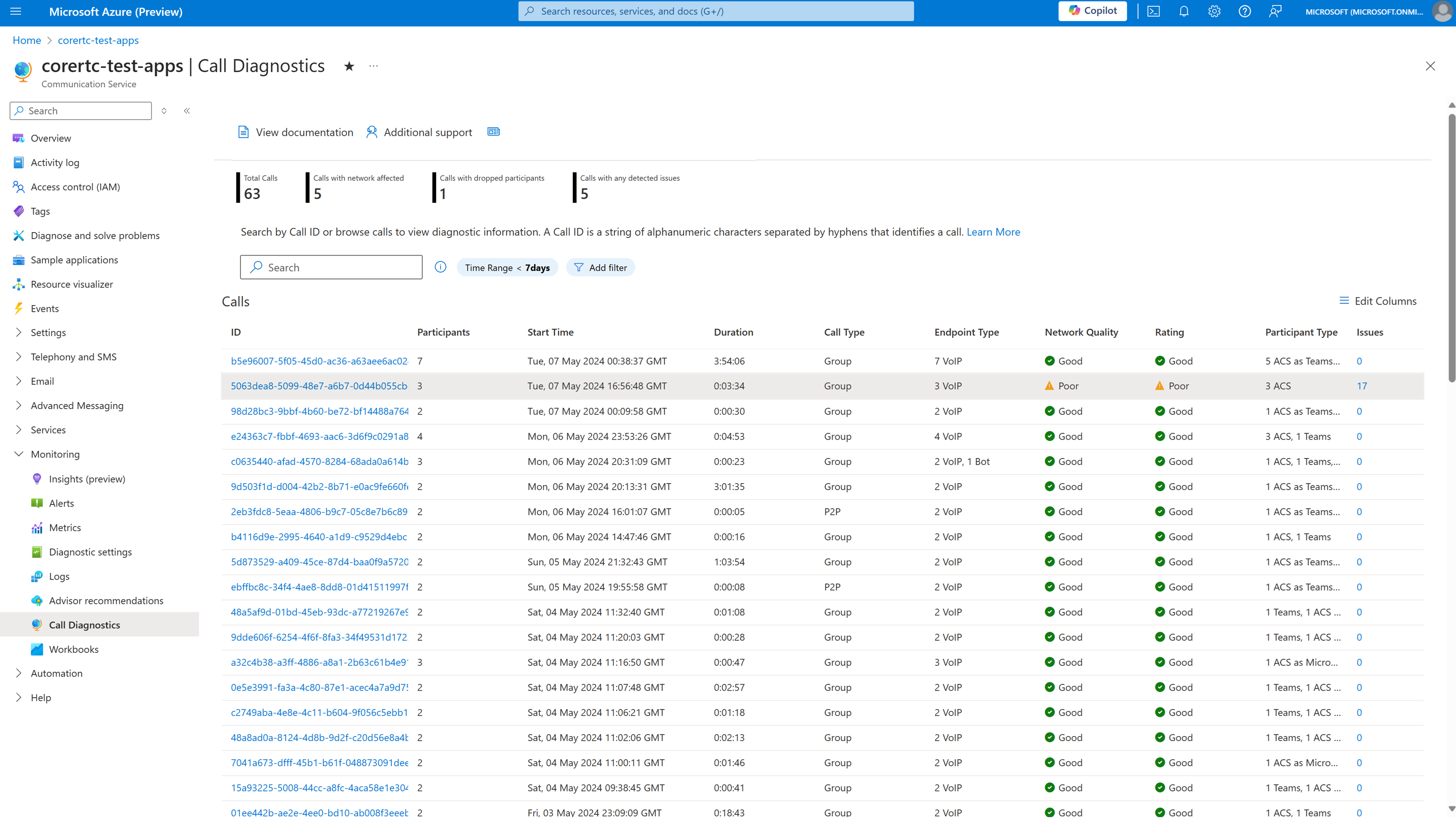
Hinweis
Sie können Informationssymbole und Links in der Anrufdiagnose erkunden, um Funktionen, Definitionen und hilfreiche Tipps zu erfahren.
Anrufübersicht
Nachdem Sie einen Anruf ausgewählt haben, werden die Details auf der Registerkarte Übersicht angezeigt. Auf der Registerkarte wird eine Anrufzusammenfassung angezeigt, in der die Teilnehmer und die wichtigen Metriken für die Anrufqualität hervorgehoben sind. Sie können einen Teilnehmer auswählen, um einen Drilldown direkt in seine Anrufzeitverlaufdetails durchzuführen, oder für weitere Analysen zur Registerkarte Probleme navigieren.
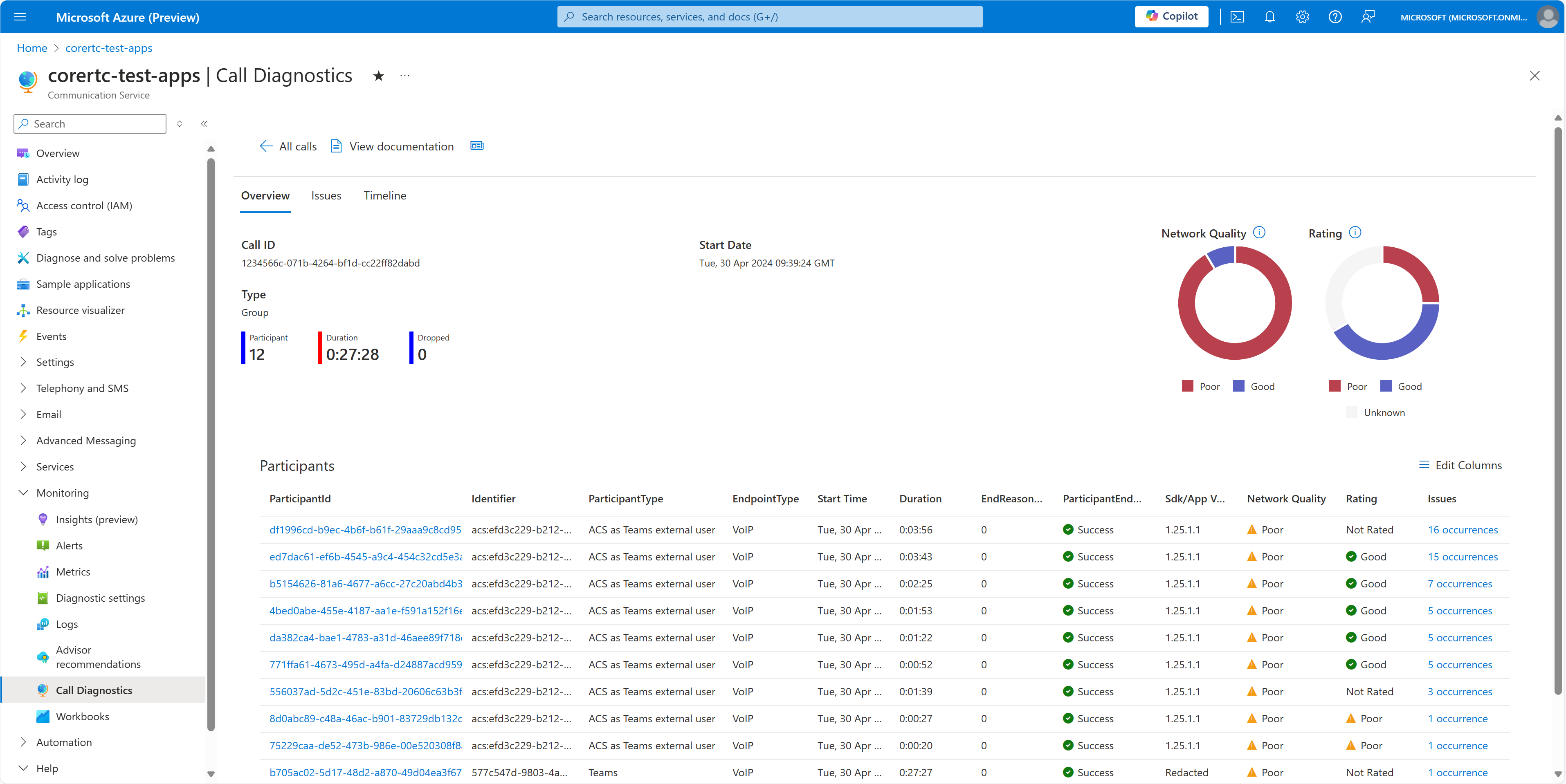
Anrufprobleme
Auf der Registerkarte Probleme erhalten Sie eine allgemeine Analyse aller während des Anrufs von der Anrufdiagnose erkannten Medienqualitäts- und Zuverlässigkeitsprobleme.
Auf dieser Registerkarte werden erkannte Probleme hervorgehoben, die bekanntermaßen häufig auftreten und die Anrufqualität des Benutzers mindern, z. B. schlechte Netzwerkbedingungen, Sprechen während der Stummschaltung oder Gerätefehler. Wenn Sie ein erkanntes Problem untersuchen möchten, wählen Sie das hervorgehobene Element aus. Auf der Registerkarte Zeitachse wird eine vorab ausgefüllte Ansicht der zugehörigen Ereignisse angezeigt.
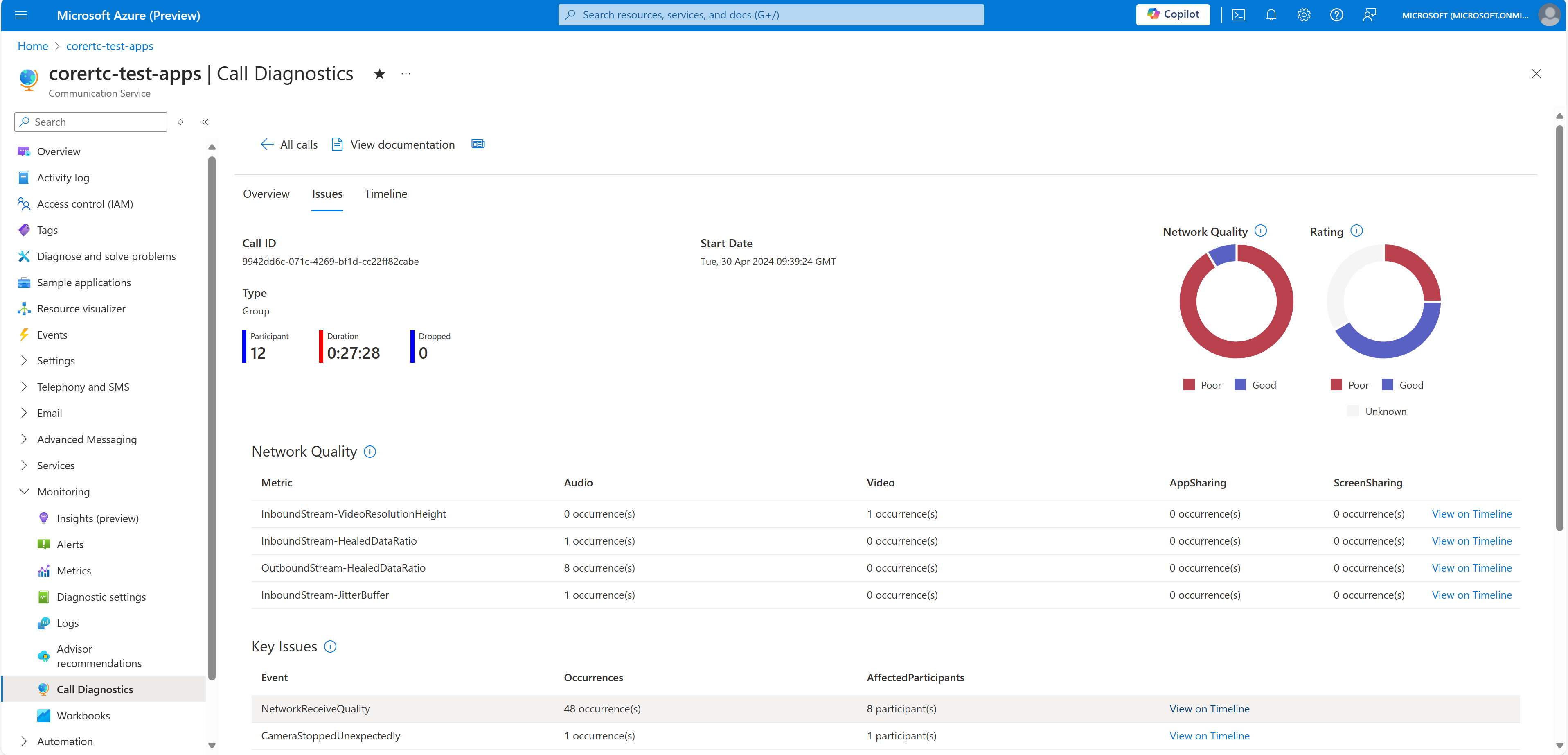
Zeitachse für Anrufe
Wenn Anrufprobleme schwierig zu behandeln sind, können Sie die Registerkarte Zeitachse erkunden, um eine detaillierte Abfolge von Ereignissen anzuzeigen, die während des Anrufs aufgetreten sind.
Die Zeitachsenansicht ist komplex. Sie wurde für Entwickler konzipiert, die Details eines Anrufs untersuchen und detaillierte Debugdaten interpretieren müssen. Bei umfassenden Anrufen kann die Zeitachsenansicht eine überwältigende Menge an Informationen darstellen. Es wird empfohlen, mithilfe von Filtern die Suchergebnisse einzugrenzen und die Komplexität zu verringern.
Sie können detaillierte Anrufprotokolle für jeden Teilnehmer innerhalb eines Anrufs anzeigen. Anrufinformationen sind möglicherweise aus verschiedenen Gründen nicht vorhanden, z. B. Datenschutzeinschränkungen zwischen verschiedenen Anrufressourcen.
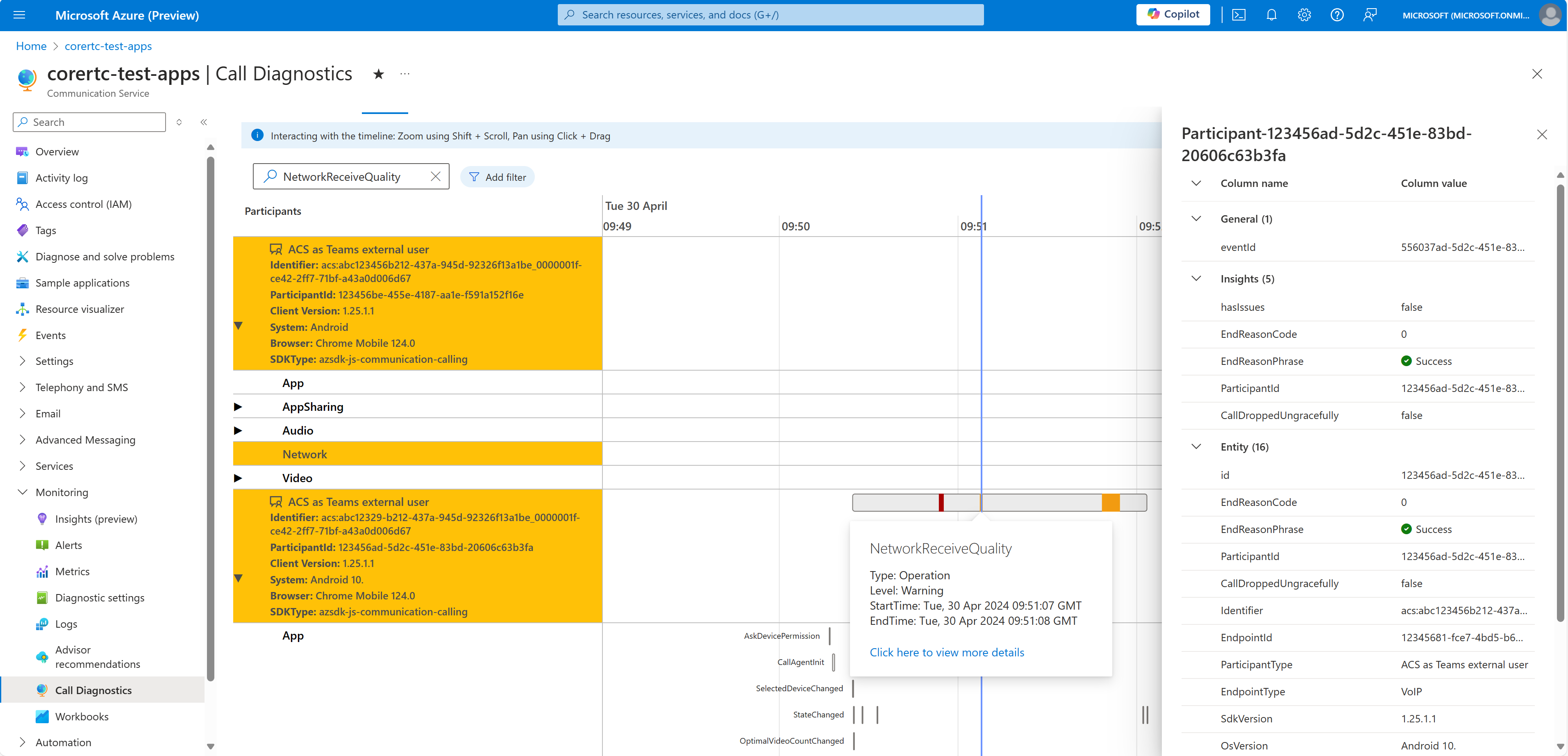
Copilot in Azure für die Anrufdiagnose
Künstliche Intelligenz kann App-Entwickler in jedem Schritt des Entwicklungslebenszyklus unterstützen: Entwerfen, Erstellen und Betreiben. Entwickler können Microsoft Copilot in Azure (Vorschau) in der Anrufdiagnose verwenden, um eine Reihe von Anrufproblemen zu verstehen und zu beheben. Beispielsweise können Entwickler Copilot in Azure folgende Fragen stellen:
- Wie kann ich die Netzwerkdiagnose in VoIP-Anrufen von Azure Communication Services ausführen?
- Wie kann ich meine Anrufe für schlechte Netzwerkbedingungen optimieren?
- Was sind die häufigsten Ursachen für schlechte Mediendatenströme in Azure Communication Services-Anrufen?
- Das Video in meinem Anruf funktionierte nicht. Wie kann ich die Subcode 41048 beheben?
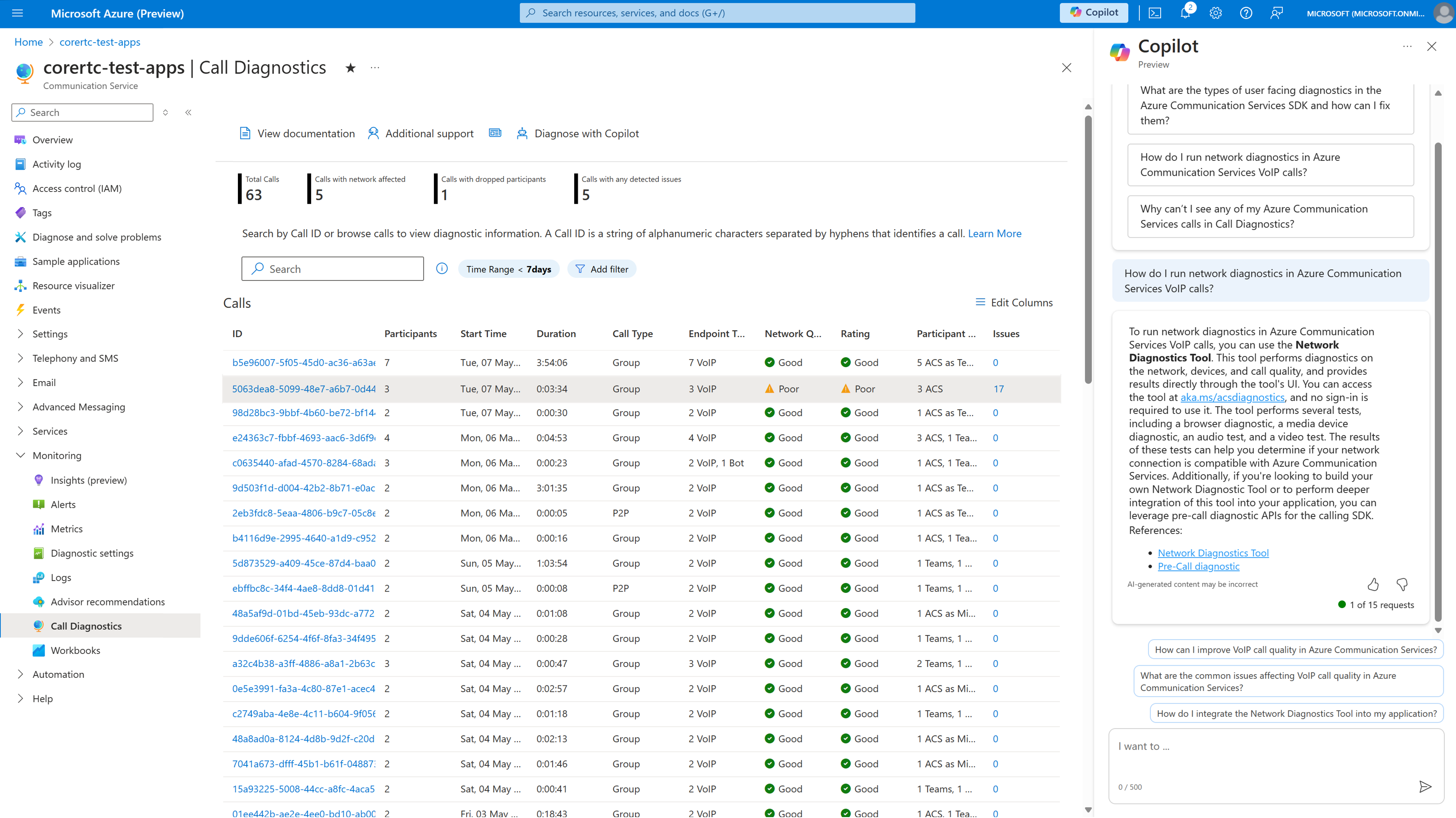
Häufig gestellte Fragen
Wie kann ich die Anrufdiagnose einrichten?
Folgen Sie den Anweisungen zum Hinzufügen von Diagnoseeinstellungen für Ihre Ressource unter Aktivieren von Protokollen über die Diagnoseeinstellungen in Azure Monitor. Es wird empfohlen, zunächst alle Protokolle zu erfassen. Nachdem Sie die Funktionen in Azure Monitor verstanden haben, bestimmen Sie, welche Protokolle Sie aufbewahren möchten und wie lange. Wenn Sie Ihre Diagnoseeinstellung hinzufügen, werden Sie aufgefordert, Protokolle auszuwählen. Um alle Protokolle zu erfassen, wählen Sie allLogs aus.
Ihre Datenvolumen-, Aufbewahrungs- und Anrufdiagnoseabfragennutzung in Log Analytics in Azure Monitor wird über vorhandene Azure-Datenzähler abgerechnet. Aus Kostengründen wird empfohlen, ggf. Ihre Datennutzungs- und Aufbewahrungsrichtlinien zu überwachen. Weitere Informationen finden Sie unter Verwalten der Kosten.
Wenn Sie über mehrere Azure Communications Services-Ressourcen-IDs verfügen, müssen Sie diese Einstellungen für jede Ressourcen-ID aktivieren und Anrufdetails für Teilnehmer innerhalb ihrer jeweiligen Ressourcen-IDs abfragen.
Für Teilnehmer, die aus anderen Azure Communication Services-Ressourcen teilnehmen, stehen nur begrenzte Informationen in der Anrufdiagnose zur Verfügung. Für Teilnehmer, die zu der Ressource gehören, wenn Sie die Anrufdiagnose öffnen, werden alle verfügbaren Informationen angezeigt.
Was sind die häufig auftretenden Anrufprobleme, die ich möglicherweise sehe, und wie kann ich sie beheben?
Im Folgenden finden Sie Ressourcen für häufige Anrufprobleme:
Eine Übersicht über Problembehandlungsstrategien und weitere Informationen zum Isolieren von Anrufproblemen finden Sie unter Übersicht über allgemeine Problembehandlungsstrategien.
Beschreibungen allgemeiner Fehlermeldungen finden Sie unter Verstehen der Fehlermeldungen und Codes.
Wenn Benutzer nicht an Anrufen teilnehmen können, finden Sie weitere Informationen unter Übersicht über Probleme bei der Anrufeinrichtung.
Wenn Benutzer Kamera- oder Mikrofonprobleme haben (und z. B. einen Teilnehmer nicht hören), finden Sie weitere Informationen in der Übersicht über Geräte- und Berechtigungsprobleme.
Wenn Anrufteilnehmer Audioprobleme haben (z. B. roboterhaft klingen oder ein Echo hören), finden Sie weitere Informationen unter Übersicht über Audioprobleme.
Wenn Anrufteilnehmer Videoprobleme haben (z. B. unscharfes oder unvollständiges Video), finden Sie weitere Informationen in der Übersicht über Videoprobleme.
Wie verwende ich Copilot in Azure (Vorschau) in der Anrufdiagnose?
Ihre Organisation verwaltet den Zugriff auf Microsoft Copilot in Azure (Vorschau). Sobald Ihre Organisation Zugriff auf Copilot in Azure hat, enthält die Anrufdiagnoseschnittstelle die Option Mit Copilot diagnostizieren im Suchbereich und auf den Registerkarten Übersicht und Probleme.
Nutzen Sie Copilot in Azure für die Anrufdiagnose, um die Anrufqualität zu verbessern, indem Probleme bei Azure Communication Services-Anrufen detailliert erläutert werden. Wenn Copilot in Azure detaillierte Informationen aus der Anrufdiagnose erhält, kann Copilot besser die Analyse optimieren, Probleme identifizieren und Korrekturen ermitteln. Beachten Sie, dass Copilot in Azure derzeit keinen programmgesteuerten Zugriff auf Ihre Anrufdetails hat.
Zugehöriger Inhalt
- Informationen zum Verwalten der Anrufqualität finden Sie unter Überwachen und Verwalten der Anrufqualität.
- Einen Leitfaden zur Problembehandlung finden Sie in der Übersicht über Audioprobleme.
- Weitere bewährte Methoden für die Qualität finden Sie unter Bewährte Methoden: Azure Communication Services Calling SDKs.
- Informationen zur Verwendung des Log Analytics-Arbeitsbereichs finden Sie unter Log Analytics-Tutorial.
- Informationen zum Erstellen eigener Abfragen in Log Analytics finden Sie unter Erste Schritte mit Abfragen in Azure Monitor.
- Informationen zu bekannten Anrufproblemen finden Sie unter Bekannte Probleme in SDK- und API-Instanzen.